Java JDK環境變數如何配置?Java基礎!
- 2021 年 10 月 14 日
- 筆記
在了解什麼是Java、Java 語言的特點以及學習方法之後,本節將介紹如何搭建編寫 Java JDK環境變數如何配置,只有搭建了環境才能敲程式碼!
學Java的都知道,JDK 是一種用於構建在 Java 平台上發布的應用程式、Applet 和組件的開發環境,即編寫 Java 程式必須使用 JDK,它提供了編譯和運行 Java 程式的環境。

JDK 安裝和配置完成後,可以測試其是否能夠正常運行。選擇「開始」|「運行」命令,在打開的「運行」對話框中輸入 cmd 命令,按 Enter 鍵進入到 DOS 環境下。
在命令提示符後輸入並執行 java -version 命令!
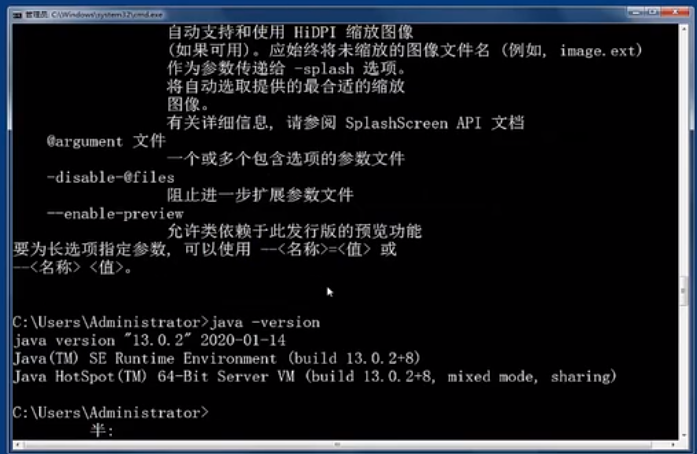
系統如果輸出類似上圖所示的 JDK 版本資訊,說明 JDK 已經配置成功啦。
注意:在輸入測試命令時, java 和減號之間有一個空格,而減號和 version 之間沒有空格。如果沒有出現上圖的內容,說明 JDK 沒有安裝成功!

一些 Java程式會通過環境變數搜索 JDK 的路徑,使用壓縮包安裝 JDK 的方式也需要配置環境變數。下面以 Windows 7 系統為例,配置環境變數的具體步驟如下。
1、從桌面上右擊「電腦」圖標,從快捷菜單中選擇「屬性」命令,在打開的「系統屬性」對話框中單擊「環境變數」按鈕。
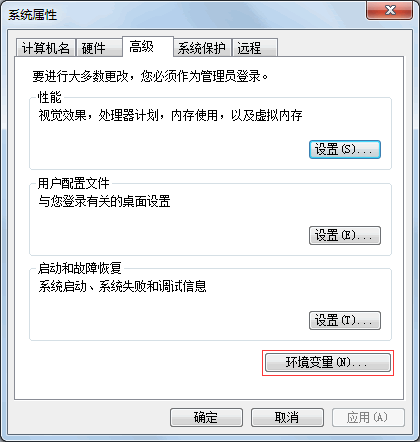
2、從彈出的「環境變數」對話框中單擊「系統變數」列表框下方的「新建」按鈕。
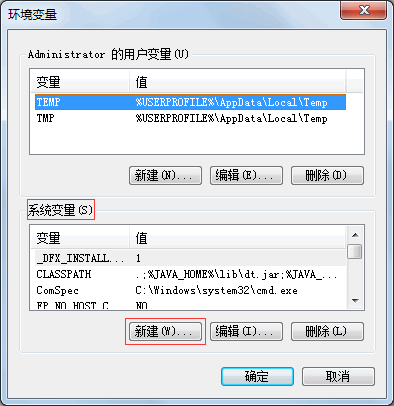
3、此時會彈出「新建系統變數」對話框。在「變數名」文本框中輸入 JAVA_HOME,在「變數值」文本框中輸入 JDK 的安裝路徑,最後單擊「確定」按鈕,保存 JAVA_HOME 變數。

4、在找到的「系統變數」列表框中雙擊 Path 變數,進入「編輯系統變數」對話框。在「變數值」文本框的最前端添加 .;%JAVA__HOME%\bin;
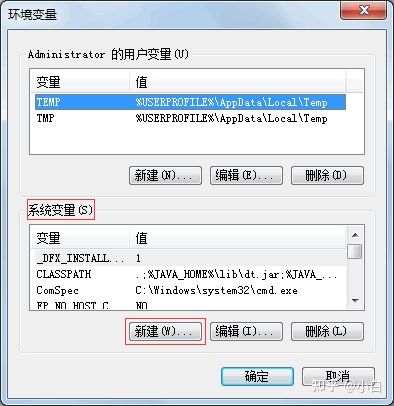
最後單擊「確定」按鈕。

注意:字元串「.;%JAVA_HOME%\bin;」中的兩個分號是不可缺少的,它們用於分隔多個環境變數。第一個分號前是一個英文狀態半形下的句號,表示命令行下的當前目錄;第二個分號前則是 JDK 的 bin 目錄。
如果你想更系統的學習Java的話,我可以分享你看一套影片,是高淇老師主講的Java300集,裡面非常詳細的講解了Java基礎到進階非常的詳細!(具體的鏈接我就不放了,直接在B站搜Java300集就好)



